- โปรแกรมฟรี EaseUS
- Data Recovery Wizard Free
- Todo Backup Free
- Partition Master Free
Daisy updated on Sep 20, 2024 to การกู้คืนข้อมูล
ในระบบปฏิบัติการ Windows มักจะพบข้อผิดพลาดแบบสุ่มอยู่บ่อยครั้ง ข้อผิดพลาดหนึ่งคือ 0x800f0831 ซึ่งเกิดขึ้นเมื่อคุณพยายามติดตั้งหรืออัปเดตส่วนประกอบหรือฟีเจอร์เฉพาะของ Windows อย่างไรก็ตาม ข้อดีก็คือการแก้ไขปัญหาไม่ได้ซับซ้อนอย่างที่คิด
เพื่อช่วยเหลือคุณ เราได้กล่าวถึงวิธีแก้ไข ข้อผิดพลาดการอัปเดต Windows 0x800f0831 หลายประการ:
| โซลูชันที่ใช้งานได้ | การแก้ไขปัญหาทีละขั้นตอน |
|---|---|
| แก้ไข 1. แก้ไขข้อผิดพลาด 0x800f0831 ด้วยคำสั่ง DISM | กดปุ่ม Windows + X เพื่อเข้าถึงเมนูด่วน เลือก Windows Terminal (Admin)... ขั้นตอนทั้งหมด |
| แก้ไข 2. เรียกใช้ตัวแก้ไขปัญหาการอัปเดต Windows เพื่อแก้ไข | กดปุ่ม Windows + I เพื่อเปิดการตั้งค่า ไปที่ ระบบ > แก้ไขปัญหา > อื่นๆ... ขั้นตอนทั้งหมด |
| แก้ไข 3. รีเซ็ตส่วนประกอบการอัปเดต Windows ด้วยบรรทัดคำสั่ง | กดปุ่ม Windows + X เพื่อเข้าถึงเมนูด่วน เลือก Windows Terminal (Admin)... ขั้นตอนทั้งหมด |
| แก้ไข 4. ปิดใช้งาน VPN และซอฟต์แวร์ป้องกันไวรัสเพื่อแก้ไข | หากคุณใช้งาน VPN บนพีซี Windows ของคุณ ให้ปิดการใช้งาน เนื่องจากอาจป้องกันไม่ให้ Windows... ขั้นตอนทั้งหมด |
| แก้ไข 5. เริ่มบริการ Windows Update ใหม่เพื่อแก้ไขปัญหา | กดปุ่ม Windows + R เพื่อเปิด Run พิมพ์ services.msc แล้วกดปุ่ม Enter ค้นหา... ขั้นตอนทั้งหมด |
อะไรทำให้เกิดข้อผิดพลาด Windows Update 0x800f0831
โดยทั่วไปแล้ว ข้อผิดพลาด 0x800f0831 และข้อผิดพลาดอื่นๆ เช่น ข้อผิดพลาดการอัปเดต Windows 0x80070422 มักเกิดขึ้นเมื่อคุณพยายามติดตั้งการอัปเดตระบบที่รอดำเนินการบนคอมพิวเตอร์ Windows ของคุณ นอกจากนี้ ข้อผิดพลาดดังกล่าวอาจเกิดขึ้นได้เมื่อคุณพยายามติดตั้งหรืออัปเดตส่วนประกอบหรือฟีเจอร์เฉพาะของ Windows คุณอาจเห็นรหัสข้อผิดพลาดดังต่อไปนี้:
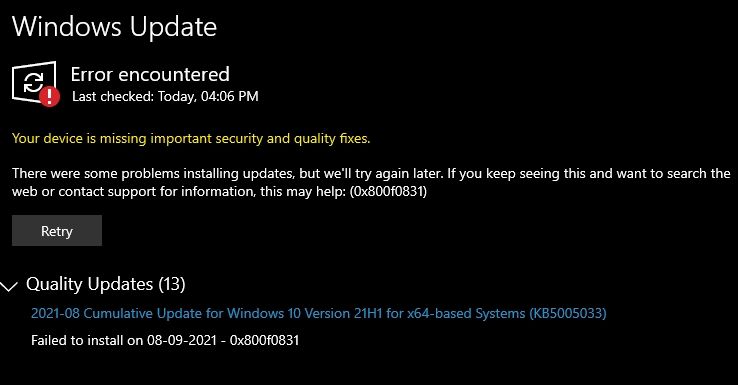
สาเหตุบางประการที่ทำให้เกิดข้อผิดพลาด ได้แก่:
- 🗂️ ไฟล์เสียหาย: มีโอกาสสูงที่ไฟล์ระบบบางส่วนของคุณอาจเสียหาย ซึ่งทำให้ไม่สามารถติดตั้งการอัปเดตได้
- 📈 บริการอัปเดตถูกปิดใช้งาน: คุณอาจปิดบริการอัปเดตบน Windows ส่งผลให้ Windows ไม่สามารถดำเนินการใดๆ ที่เกี่ยวข้องกับการอัปเดต Windows ได้
- 📶 VPN: หากคุณใช้ VPN อยู่ ก็มีโอกาสที่ VPN จะบล็อกโปรโตคอลที่ใช้โดย Windows Update เพื่อดาวน์โหลดและติดตั้งการอัปเดตล่าสุด นอกจากนี้ ในทำนองเดียวกัน ซอฟต์แวร์ความปลอดภัยที่ติดตั้งบนคอมพิวเตอร์ของคุณก็อาจเป็นต้นเหตุได้เช่นกัน
หลังจากเรียนรู้สาเหตุของข้อผิดพลาดการอัปเดต Windows 0x800f0831 แล้ว คุณสามารถอ่านต่อไปเพื่อเรียนรู้วิธีการโดยละเอียด 5 วิธี
- เคล็ดลับ
- เพื่อหลีกเลี่ยง การสูญเสียข้อมูล ที่ไม่จำเป็น คุณอาจจำเป็นต้องสำรองไฟล์ที่จำเป็นหรือดาวน์โหลด EaseUS Data Recovery Wizard เพื่อกู้คืนไฟล์ที่สูญหายใน Windows
นอกเหนือจากข้อผิดพลาดการอัปเดต Windows 0x800f0831 แล้ว คุณอาจพบข้อผิดพลาดการให้บริการสภาพแวดล้อมการกู้คืน Windows ล้มเหลว (CBS_E_INSUFFICIENT_DISK_SPACE) ขณะอัปเดต Windows KB5034441 นี่คือคู่มือฉบับสมบูรณ์ที่อธิบายวิธีการที่เชื่อถือได้:
แก้ไขแล้ว: การให้บริการ Windows Recovery Environment ล้มเหลว
โพสต์นี้จะแนะนำสองวิธีที่เป็นรูปธรรมในการแก้ไขข้อผิดพลาดการให้บริการสภาพแวดล้อมการกู้คืนของ Windows ล้มเหลว (CBS_E_INSUFFICIENT_DISK_SPACE) ที่เกี่ยวข้องกับแพตช์ KB5034441 ของ Windows
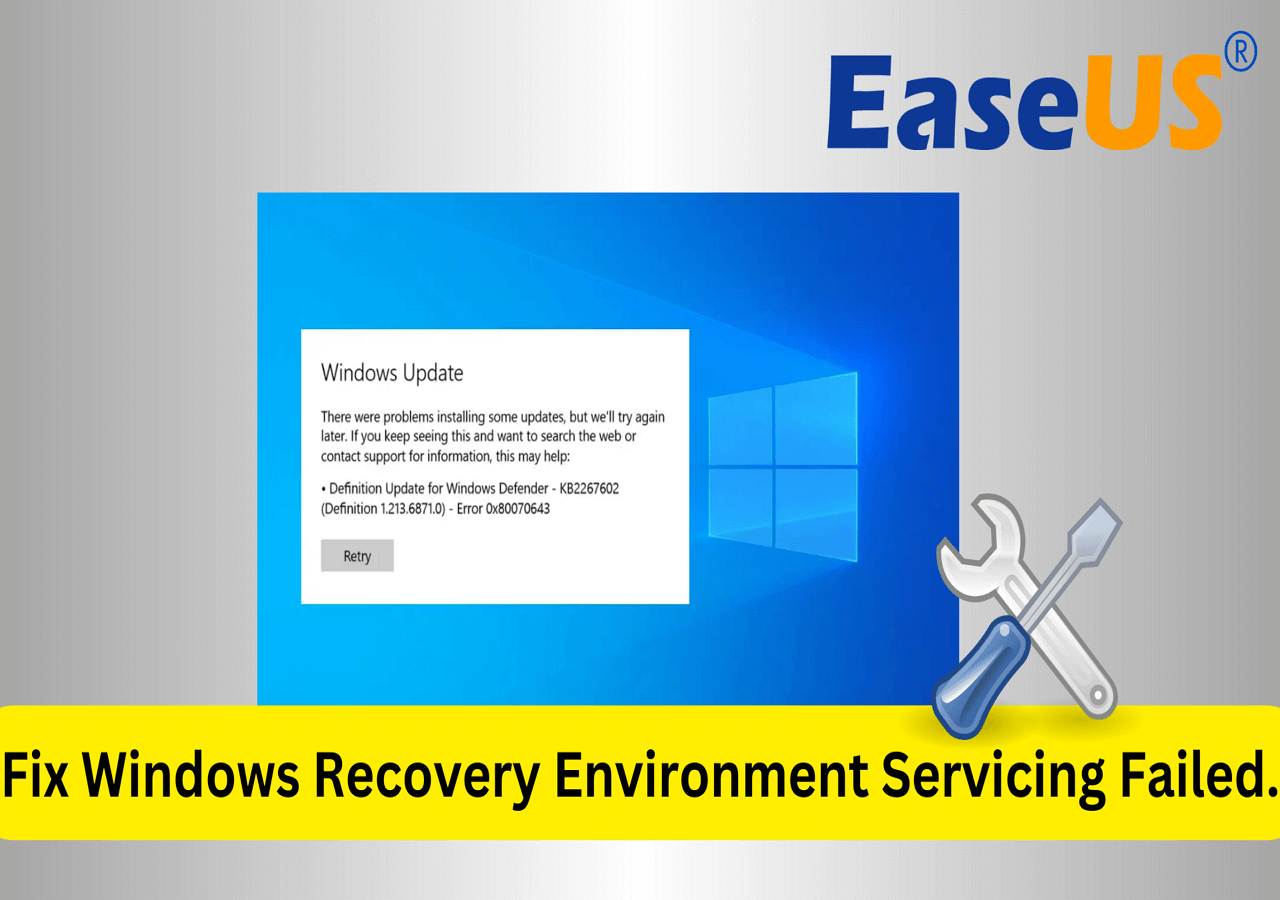
วิธีแก้ไขข้อผิดพลาดการอัปเดต Windows 0x800f0831
ตอนนี้คุณรู้แล้วว่าสาเหตุเบื้องหลังรหัสข้อผิดพลาด 0x800f0831 คืออะไร มาพูดถึงวิธีแก้ไขกัน
หากคุณต้องการความช่วยเหลือเกี่ยวกับวิดีโอ โปรดดูวิดีโอด้านล่างเพื่อขจัดข้อผิดพลาด 0x800f0831 ต่อไปนี้คือค่าประทับเวลาที่สำคัญบางส่วนที่จะช่วยให้คุณนำทางได้เร็วขึ้น:
- 00:20 ปิดใช้งานบริการพร็อกซี
- 00:47 รีสตาร์ทบริการถ่ายโอนข้อมูลอัจฉริยะพื้นหลัง
- 01:33 การบริการขั้นสูง
แก้ไข 1. แก้ไขข้อผิดพลาด 0x800f0831 ด้วยคำสั่ง DISM
ขั้นแรก คุณสามารถลองใช้ คำสั่ง DISM ได้ DISM ย่อมาจาก Deployment Image Servicing and Management ซึ่งเป็นเครื่องมือในตัวของ Windows ที่สามารถปรับเปลี่ยนและ ซ่อมแซมอิมเมจระบบของ Windows 11 ได้
เนื่องจากข้อผิดพลาด 0x800f0831 มักเกิดจากไฟล์ระบบเสียหาย การเรียกใช้ DISM จะช่วยให้คุณแก้ไขไฟล์ที่เสียหายเหล่านั้นได้ หากต้องการเรียกใช้ DISM ให้ทำตามขั้นตอนด้านล่าง:
ขั้นตอนที่ 1. กดปุ่ม Windows + X เพื่อเข้าถึงเมนูด่วน
ขั้นตอนที่ 2. เลือก Windows Terminal (Admin)
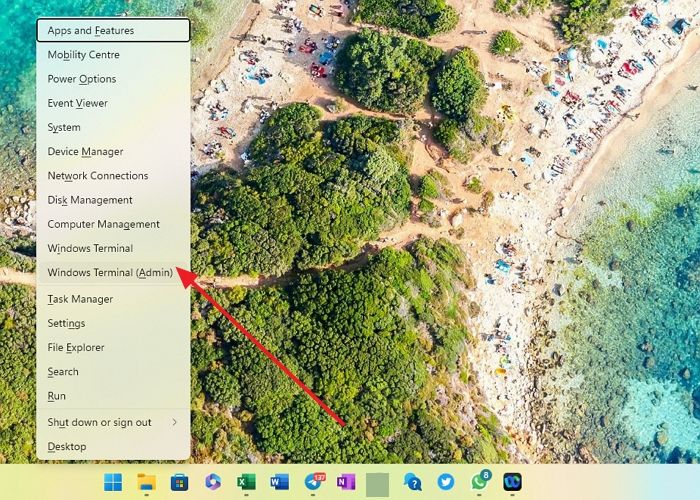
ขั้นตอนที่ 3 ตอนนี้ให้เรียกใช้ คำสั่ง SFC Sacannow (sfc /scannow) ซึ่งจะสแกนหาไฟล์ระบบปฏิบัติการที่สำคัญซึ่งอาจมีปัญหา หากเครื่องมือพบปัญหาใดๆ เครื่องมือจะแทนที่ไฟล์ด้วยไฟล์แคชที่ใช้งานได้
ขั้นตอนที่ 4 หากการสแกน SFC ไม่สามารถแก้ไขปัญหาได้ ให้เรียกใช้เครื่องมือ DISM เพื่อซ่อมแซมไฟล์อิมเมจระบบ คุณควรพิมพ์ DISM /Online /Cleanup-Image /RestoreHealth

ขั้นตอนที่ 5 เมื่อคุณรันคำสั่งทั้งสองเสร็จเรียบร้อยแล้ว ให้ลองรัน Windows Update และดูว่าใช้งานได้หรือไม่ หากปัญหาได้รับการแก้ไขแล้ว โปรดอย่าลังเลที่จะแชร์วิธีการนี้กับเพื่อนๆ ของคุณ!
แก้ไข 2. เรียกใช้ตัวแก้ไขปัญหาการอัปเดต Windows
นอกจาก DISM แล้ว คุณยังสามารถพิจารณาใช้ตัวแก้ไขปัญหา Windows Update ได้อีกด้วย ใน Windows เครื่องมือ Troubleshooter ได้รับการออกแบบมาให้วินิจฉัยและแก้ไขปัญหาทั่วไปที่เกี่ยวข้องกับส่วนต่างๆ ของระบบปฏิบัติการโดยอัตโนมัติ หากต้องการเรียกใช้ ให้ทำตามขั้นตอนเหล่านี้:
ขั้นตอนที่ 1. กดปุ่ม Windows + I เพื่อเปิดการตั้งค่า
ขั้นตอนที่ 2. ไปที่ระบบ > แก้ไขปัญหา > เครื่องมือแก้ไขปัญหาอื่นๆ
ขั้นตอนที่ 3 คลิกปุ่ม Run ถัดจากการแก้ไขปัญหาการอัปเดต Windows และทำตามขั้นตอนบนหน้าจอ

ขั้นตอนที่ 4 เมื่อตัวแก้ไขปัญหาทำงานเสร็จสิ้นแล้ว ให้ลองเรียกใช้การอัปเดต Windows และดูว่าคุณยังพบข้อผิดพลาดเดิมอยู่หรือไม่ หากตัวแก้ไขปัญหาการอัปเดต Windows ไม่ทำงาน ให้ลองแก้ไขปัญหาโดยใช้วิธีการในข้อความนี้:

เครื่องมือแก้ไขปัญหา Windows Update ไม่ทำงานใน Windows 10/11
Windows Update Troubleshooter เป็นหนึ่งในยูทิลิตี้ที่น่าสนใจที่สุดในพีซี Windows แต่เมื่อยูทิลิตี้นี้หยุดทำงาน ผู้ใช้จะพบกับปัญหาเพิ่มเติม อ่านเพิ่มเติม >>
แก้ไข 3. รีเซ็ตส่วนประกอบการอัปเดต Windows ด้วยบรรทัดคำสั่ง
การรีเซ็ตส่วนประกอบของ Windows Update เป็นอีกวิธีหนึ่งในการแก้ไขปัญหาที่เกี่ยวข้องกับการอัปเดตบน Windows
เมื่อคุณรีเซ็ตส่วนประกอบการอัปเดต Windows คุณจะหยุดบริการการอัปเดต Windows เปลี่ยนชื่อโฟลเดอร์ที่ระบุ และเริ่มบริการใหม่
วิธีนี้จะช่วยในการสร้างส่วนประกอบที่จำเป็นขึ้นมาใหม่ตั้งแต่ต้น ดังนั้น ในกรณีที่มีไฟล์เสียหายภายในส่วนประกอบการอัปเดต Windows ซึ่งเป็นสาเหตุของปัญหา ไฟล์ดังกล่าวจะได้รับการแก้ไข
ถึง รีเซ็ตส่วนประกอบ Windows Update โดยทำตามขั้นตอนด้านล่าง:
ขั้นตอนที่ 1. กดปุ่ม Windows + X เพื่อเข้าถึงเมนูด่วน
ขั้นตอนที่ 2. เลือก Windows Terminal (Admin)
ขั้นตอนที่ 3 ตอนนี้ให้รันคำสั่งด้านล่างทีละคำสั่งเพื่อหยุดการทำงานของบริการอัปเดต Windows บริการเข้ารหัส และ BITS:
หยุดเน็ต wuauserv
บิตหยุดสุทธิ
หยุดสุทธิ cryptsvc
หยุดสุทธิ appidsvc

ขั้นตอนที่ 4 จากนั้นพิมพ์และเรียกใช้ Del "%ALLUSERSPROFILE%\Application Data\Microsoft\Network\Downloader\*.*" เพื่อลบไฟล์ qmgr*.dat ทั้งหมดที่สร้างโดย BITS บนพีซีของคุณ
ขั้นตอนที่ 5 ตอนนี้คุณต้องเปลี่ยนชื่อโฟลเดอร์ SoftwareDistribution และ catroot2 คุณสามารถทำได้โดยรันคำสั่งสองคำสั่งนี้ทีละคำสั่ง:
%systemroot%\SoftwareDistribution ซอฟต์แวร์ดิสทริบิวชั่น.bak
เร็น%systemroot%\system32\catroot2 catroot2.bak
ขั้นตอนที่ 6 ตอนนี้คุณต้องรันคำสั่งด้านล่างทีละคำสั่งเพื่อรีเซ็ต BITS และบริการอัปเดต Windows เป็นตัวระบุความปลอดภัยเริ่มต้น:
sc.exe sdset บิต D:(A;;CCLCSWRPWPDTLOCRRC;;;SY)(A;;CCDCLCSWRPWPDTLOCRSDRCWDWO;;;BA)(A;;CCLCSWLOCRRC;;;AU)(A;;CCLCSWRPWPDTLOCRRC;;;PU)
sc.exe sdset wuauserv D:(A;;CCLCSWRPWPDTLOCRRC;;;SY)(A;;CCDCLCSWRPWPDTLOCRSDRCWDWO;;;BA)(A;;CCLCSWLOCRRC;;;AU)(A;;CCLCSWRPWPDTLOCRRC;;;PU)
ขั้นตอนที่ 7 จากนั้นพิมพ์ cd /d %windir%\system32
ขั้นตอนที่ 8 ต่อไป คุณต้องลงทะเบียนไฟล์ BITS และไฟล์ DLL ที่เกี่ยวข้องกับการอัปเดต Windows ใหม่ โดยเรียกใช้คำสั่งด้านล่างทีละคำสั่ง:

ขั้นตอนที่ 9 ตอนนี้คุณต้องรีเซ็ต Winsock ดังนั้นให้ใช้ Windows Terminal พิมพ์และเรียกใช้ netsh winsock reset
ขั้นตอนที่ 10 ในที่สุดคุณต้องรีสตาร์ทบริการทั้งหมดที่เราปิดการใช้งานในขั้นตอนแรกโดยรันคำสั่งด้านล่างทีละรายการ:
บิตเริ่มต้นสุทธิ
เน็ตสตาร์ท wuauserv
การเริ่มต้นสุทธิ appidsvc
เริ่มต้นสุทธิ cryptsvc

เพื่อช่วยให้คุณจดจำบรรทัดคำสั่งได้ คุณสามารถแชร์ข้อความนี้บนโซเชียลมีเดียได้
แก้ไข 4. ปิดใช้งาน VPN และซอฟต์แวร์ป้องกันไวรัส
หากคุณใช้งาน VPN อยู่บนพีซี Windows ของคุณ ให้ปิดการใช้งาน เนื่องจากอาจป้องกันไม่ให้ Windows เข้าถึงเซิร์ฟเวอร์และดาวน์โหลดไฟล์อัปเดตที่จำเป็นได้
นอกจาก VPN แล้ว คุณควรปิดซอฟต์แวร์รักษาความปลอดภัย เช่น โปรแกรมป้องกันไวรัส บนพีซีของคุณด้วย เนื่องจากโปรแกรมป้องกันไวรัสเป็นที่ทราบกันดีว่าเข้าไปขัดขวางกระบวนการอัปเดต Windows และป้องกันไม่ให้มีการติดตั้งการอัปเดต นอกจากนี้ โปรแกรมป้องกันไวรัสยังสามารถป้องกันไม่ให้กระบวนการเบื้องหลังการอัปเดต Windows ใดๆ ทำงานได้

ปิดใช้งาน VPN และโปรแกรมป้องกันไวรัสหากคุณติดตั้งไว้และใช้งานอยู่ จากนั้นลองเรียกใช้การอัปเดต Windows และดูว่าสามารถแก้ไขข้อผิดพลาดให้คุณได้หรือไม่
แก้ไข 5. เริ่มบริการ Windows Update ใหม่
ในท้ายที่สุด คุณสามารถลองเริ่มบริการอัปเดต Windows ใหม่ได้ การเริ่มบริการอัปเดต Windows ใหม่สามารถแก้ไขปัญหาต่างๆ ที่เกี่ยวข้องกับกระบวนการอัปเดต Windows ได้ เมื่อคุณเริ่มบริการใหม่ บริการจะหยุดและเริ่มคอมโพเนนต์ที่รับผิดชอบในการจัดการการอัปเดต Windows ใหม่
หากต้องการเริ่มบริการใหม่ ให้ทำตามขั้นตอนเหล่านี้:
ขั้นตอนที่ 1. กดปุ่ม Windows + R เพื่อเปิด Run
ขั้นตอนที่ 2. พิมพ์ services.msc แล้วกดปุ่ม Enter
ขั้นตอนที่ 3 ค้นหาและดับเบิลคลิกที่บริการอัปเดต Windows
ขั้นตอนที่ 4. ต่อไป ให้ตั้งค่าประเภทการเริ่มต้นเป็นอัตโนมัติ

ขั้นตอนที่ 5. สุดท้ายให้คลิกที่ปุ่ม Start แล้วคลิกที่ Apply > OK
วิธีการข้างต้นควรช่วยให้คุณกำจัดข้อผิดพลาดได้ หากวิธีการดังกล่าวช่วยคุณได้ โปรดแชร์โพสต์นี้กับผู้อื่นผ่านโซเชียลมีเดียของคุณ
กู้คืนไฟล์ที่สูญหายด้วยซอฟต์แวร์กู้คืนหลังจากการอัปเดต Windows
ผู้ใช้จำนวนมากจะเลือกวิธีที่ยากลำบากและรีเซ็ต Windows ของตน ซึ่งจะช่วยแก้ไขข้อผิดพลาด 0x800f0831 หรือ ข้อผิดพลาดการอัปเดต Windows 0x80080005 ได้ อย่างไรก็ตาม ยังส่งผลให้ข้อมูลสูญหายอีกด้วย
หากคุณสูญเสียไฟล์ใด ๆ ขณะทำตามขั้นตอนข้างต้นหรือติดตั้ง Windows ใหม่แล้วพบปัญหาข้อมูลสูญหาย คุณควรลองใช้ซอฟต์แวร์ EaseUS Data Recovery Wizard จะดาวน์โหลดซอฟต์แวร์รุ่นทดลองใช้ได้อย่างไร คลิกปุ่มด้านล่างเพื่อเริ่มดาวน์โหลด EaseUS Data Recovery Wizard ทันที
EaseUS Data Recovery Wizard เป็นซอฟต์แวร์ที่เชื่อถือได้ซึ่งสามารถ กู้คืนไฟล์ที่ถูกลบ จากอุปกรณ์จัดเก็บข้อมูลต่างๆ คุณสามารถบันทึกเอกสารที่ถูกลบโดยไม่ได้ตั้งใจ ฟอร์แมตฮาร์ดไดรฟ์ ระบบขัดข้อง และกู้คืนข้อมูลจากกรณีอื่นๆ
คะแนนของผู้เชี่ยวชาญ:
![]() ข้อดี
ข้อดี
- ปลอดภัยและเชื่อถือได้ในการใช้ซอฟต์แวร์นี้เพื่อ กู้คืนไฟล์ที่สูญหายหลังการอัปเดต Windows 10
- รองรับรูปแบบไฟล์ส่วนใหญ่ รวมถึง MP4, MOV, JPEG, PNG, GIF, DOC, AVI เป็นต้น
- รองรับอุปกรณ์เก็บข้อมูลต่างๆ และสามารถ กู้คืนฮาร์ดไดรฟ์ที่ฟอร์แมตแล้วได้
![]() ข้อเสีย
ข้อเสีย
- สามารถกู้ไฟล์ฟรีได้เพียง 2GB เท่านั้น
- ราคาแพงกว่าคู่แข่งนิดหน่อย
บรรทัดสุดท้าย
นั่นคือทั้งหมดสำหรับวิธีแก้ไขข้อผิดพลาด Windows Update 0x800f0831 คุณสามารถแก้ไขปัญหานี้ได้อย่างรวดเร็วโดยเรียกใช้ DISM หรือรีเซ็ตโฟลเดอร์ส่วนประกอบ Windows Update ดังนั้นลองใช้วิธีเหล่านี้และดูว่าจะช่วยคุณได้หรือไม่
นอกจากนี้ หากคุณประสบปัญหาข้อมูลสูญหายขณะทำตามวิธีการเหล่านี้ ให้ดาวน์โหลดซอฟต์แวร์ EaseUS Data Recovery Wizard เพื่อกู้คืนข้อมูลที่สูญหายในขั้นตอนง่ายๆ หากคุณยังลังเลที่จะดาวน์โหลดซอฟต์แวร์นี้ ให้ตรวจสอบบทวิจารณ์ต่อไปนี้เพื่อเรียนรู้เพิ่มเติม

EaseUS ปลอดภัยหรือไม่ | การกู้คืนข้อมูล EaseUS ปลอดภัยหรือไม่
บทความนี้จะพูดถึงว่า EaseUS ปลอดภัยหรือไม่ ผลิตภัณฑ์ของ EaseUS ปลอดภัยและเชื่อถือได้ 100% อ่านเพิ่มเติม >>
คำถามที่พบบ่อยเกี่ยวกับข้อผิดพลาดการอัปเดต Windows 0x800f0831
ตอนนี้มาดูคำถามที่พบบ่อยบางส่วนที่เกี่ยวข้องกับข้อผิดพลาด 0x800f0831 กัน:
1. ความแตกต่างระหว่างข้อผิดพลาดการอัปเดต Windows 0x80240034 และ 0x800f0831 คืออะไร
ข้อผิดพลาด 0x80240034 ในการอัปเดต Windows มักเกิดขึ้นเมื่อมีปัญหาเกี่ยวกับบริการ Windows Update หรือส่วนประกอบการอัปเดต ในทางกลับกัน ข้อผิดพลาด 0x800f0831 หมายถึงความล้มเหลวในการติดตั้งหรืออัปเดตส่วนประกอบหรือคุณลักษณะเฉพาะของ Windows
2. จะแก้ไขข้อผิดพลาด 0x800f0831 บน Windows 11 ได้อย่างไร
หากต้องการแก้ไขข้อผิดพลาด 0x800f0831 บน Windows 11 คุณสามารถลองเรียกใช้ตัวแก้ไขปัญหา Windows Update หากคุณยังพบปัญหาเดิม คุณสามารถรีเซ็ตคอมโพเนนต์ Windows Update โดยใช้ Command Prompt ในท้ายที่สุด คุณสามารถพิจารณารีเซ็ต Windows หากปัญหายังคงมีอยู่
3. อะไรทำให้เกิดรหัสข้อผิดพลาด 0x800f0831?
รหัสข้อผิดพลาด 0x800f0831 บน Windows มักเกิดขึ้นเนื่องจากปัญหาในการติดตั้งหรืออัปเดตส่วนประกอบหรือฟีเจอร์เฉพาะของ Windows อาจเกิดจากไฟล์ที่หายไปหรือเสียหาย ขัดแย้งกับซอฟต์แวร์ที่มีอยู่ หรือปัญหากับบริการ Windows Update
4. ทำไมการอัปเดต Windows ถึงไม่ทำงาน?
มีสาเหตุต่างๆ มากมายที่ทำให้การอัปเดต Windows อาจไม่ทำงาน เช่น ปัญหาการเชื่อมต่อเครือข่าย พื้นที่ดิสก์ไม่เพียงพอ ไฟล์ระบบเสียหาย ขัดแย้งกับการตั้งค่าโปรแกรมป้องกันไวรัสหรือไฟร์วอลล์ เป็นต้น นอกจากนี้ บางครั้ง สาเหตุอาจเกิดจากสาเหตุอื่นๆ ที่คุณสามารถค้นหาได้โดยใช้รหัสข้อผิดพลาด
บทความที่เกี่ยวข้อง
-
ฮาร์ดไดรฟ์ได้รับการตรวจพบใน BIOS แต่ไม่พบใน Windows
![author icon]() Daisy/2024-09-20
Daisy/2024-09-20 -
ความคืบหน้า Genshin Impact หายไป: กู้คืนข้อมูล Genshin ที่หายไป [รวดเร็วและง่ายดาย]
![author icon]() Daisy/2024-09-29
Daisy/2024-09-29
-
3 วิธี | วิธีการกู้คืนรูปภาพที่ถูกลบจากแล็ปท็อป Windows 10
![author icon]() Suchat/2025-07-02
Suchat/2025-07-02 -
วิธีการกู้คืนพาร์ติชั่นที่สูญหายบนฮาร์ดไดรฟ์ภายนอก
![author icon]() Daisy/2024-09-25
Daisy/2024-09-25
EaseUS Data Recovery Wizard
กู้คืนข้อมูลที่ถูกลบได้อย่างมีประสิทธิภาพ รวมกู้คืนข้อมูลจากฮาร์ดไดรฟ์ (hard drives) ที่เสียหายหรือถูกฟอร์แมต (format)
ดาวน์โหลดสำหรับ PCดาวน์โหลดสำหรับ Mac